Ті, хто може похвалитися досить тривалим практичним досвідом користування комп’ютерною технікою, зможуть підтвердити, що протягом усього цього часу встигли «попрацювати» з декількома варіантами операційної системи Windows.

Як протистояти оновлення Windows завдяки програмі Never 10.
Кожна нова версія ОС завжди зустрічалася з величезним ентузіазмом користувачами, оскільки вабила за собою нові унікальні можливості, відсутні в старій версії. При появі Windows 10 користувачі також активно взялися вивчати переваги оновленої операційної системи і шукати можливі недоліки, щоб прийняти рішення, чи варто їм переходити на нову ОС.
Розробники Windows 10 спочатку діяли так, як і раніше, рекламуючи свій програмний продукт, пропонуючи його користувачам, використовуючи тактику «пряника», від ласого шматочка якого так складно відмовитися.
На жаль, останнім часом розробники Windows 10 поміняли тактику своїх дій, вважаючи за краще тепер уже діяти не «пряником», а «батогом», агресивно нав’язуючи користувачам нову операційну систему. Все б нічого, якби в мережі не поширилася інформація щодо того, що Windows 10 тепер виступає в якості сервісу, що відслідковує активність користувачів. Навряд чи комусь захочеться перебувати під постійним контролем кого б то не було, тож охочих добровільно перейти на Windows 10 стає все менше і менше.
УВАГА. На жаль, розробники операційної системи, прекрасно усвідомлюючи таке небажання більшості користувачів переходити на Windows 10, розробили спеціальні оновлення, автоматично завантажуються на комп’ютер, де встановлений Windows 7 або 8.1.
Після успішного завантаження такого поновлення система попереджає користувача, що через певний проміжок часу ОС оновиться до десятої версії. Якщо саме в цей момент ви не зробите ніяких попереджувальних дій, дійсно, настане момент, коли на вашому комп’ютері буде автоматично, без вашої участі, встановлений Windows 10.
Програма, що попереджає установку Windows 10
Якщо ви не бажаєте оновлюватися до десятої версії Віндовс, вам буде корисно дізнатися, що деякі розробники вже потурбувалися про створення спеціальної програми, яка протистоїть примусової завантаження небажаної операційної системи. В інтернеті можна легко знайти інструкцію, яка орієнтує користувачів на виконання деяких дій, що призводять до повного блокування оновлень Віндовс 10. Однак поряд з цією інструкцією існує більш успішний альтернативний варіант — програма Never 10, створена програмістом Стівом Гібсоном.
Ця програма повністю автоматизована, тому не потребує активних діях користувачів. Вона створена на основі виявлення бекдора в центрі оновлення операційної системи. Після роботи цієї утиліти комп’ютер припиняє отримувати оновлення ОС, відповідно, загроза примусового переходу на Windows 10 усувається.
Інструкція користувача
Never 10 є безкоштовною програмою, тому користуватися нею може кожен бажаючий. Безумовно, для досягнення максимального результату корисно ознайомитися з правилами користування цієї утиліти. Важливим є те, що утиліта Never 10 не потребує попередньої інсталяції на комп’ютер. Після скачування утиліти нею відразу можна починати користуватися.
Спочатку утиліта самостійно перевірить, чи є вже на комп’ютері будь-які завантажені файли оновлення операційної системи. Особливо ретельно утиліта розшукує файли, без наявності яких скасувати подальші оновлення буде неможливо.
Якщо пошуки виявилися безуспішними, утиліті, дійсно, не вдалося виявити таких файлів, програма запропонує їх закачати. Користувачеві залишається погодитися з цим і натиснути на кнопку «Install Update». Коли процес закачування оновлень завершиться, буде потрібно перезавантаження комп’ютера, що не противитися цьому, виконайте цю вимогу.
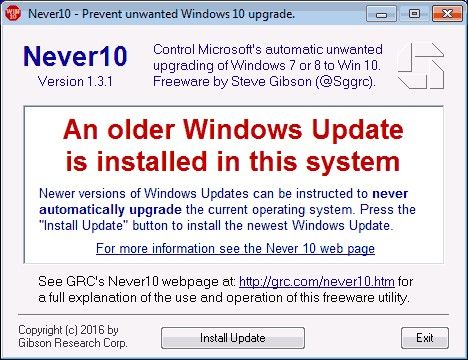
Якщо ж утиліта Never 10 висунуло повідомлення «Windows 10 OS Upgrade Enabled for this system», значить, поновлення на вашому ПК були включені.
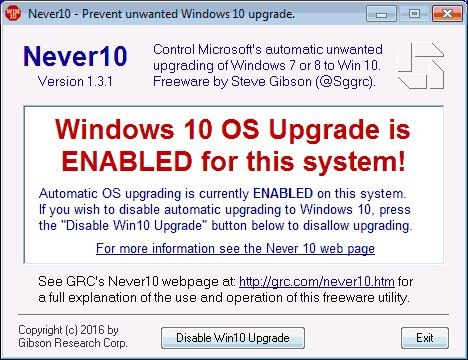
Рекомендуємо вам натиснути на кнопку «Disable Win10 Upgrade», після цього у віконці утиліти з’явиться повідомлення, що супроводжується зеленим фоном, що радує око і змушує повірити в правильність здійснюваних вами дій.

До речі, якщо ви почали працювати з утилітою Never 10 після того, як ваша операційна система вже встигла закачати файли оновлення до десятої версії Windows, в віконці програми з’явиться кнопка «Remove Win10 Files», не полінуйтеся на неї натиснути. Це дозволить вам видалити з компьютерa непотрібні файли оновлення, не тільки запобігаючи перехід ОС на Windows 10, але і звільняючи дисковий простір, на яке були закачані ці файли раніше.
Таку унікальну утиліту ви можете благополучно зберігати на знімному накопичувачі, переносити з собою, мати її постійно під рукою, що дозволяє в разі виникнення необхідності застосувати її повторно на іншому ПК. Важливо вам також врахувати, що деякі антивірусні програми сприймають Never 10 в якості потенційно небезпечного додатки. Ми хочемо звернути вашу увагу, що далеко не всі антивірусники так «погано ставляться» до утиліти, а тільки лише один з 55 можливих.
Якщо якраз на вашому ПК встановлена ця антивірусна програма, яка визначає Never 10 в якості вірусного ПЗ, дійте на свій розсуд. Можете попередньо ознайомитися з відгуками тих, хто вже встиг на практичному досвіді оцінити перспективи цієї утиліти, а потім прийняти рішення, довіритися їй або продовжувати сумніватися.
УВАГА. Досить мала кількість користувачів відмовляються від застосування утиліти, піддаючись страху. Більшість користувачів наочно переконуються в дієвості та безпеки Never 10. В крайньому випадку, якщо вас все-таки гризе страх, ви боїтеся ризикнути, ми рекомендуємо вам створити точку відновлення системи. Якщо згодом вас щось не влаштує, ви завжди зможете повернути свою операційну систему в початковий стан.
Отже, бажаючи перешкоджати встановленню оновлень, які розповсюджуються на операційну систему і попереджуючих про автоматичний перехід вашої «сімки» або «вісімки» на «десятку», ви можете завантажити з перевіреного джерела корисну і дуже ефективну утиліту Never 10.
Корисно вивчити нескладне керівництво користувача, після цього приступити до практичного її застосування, блокуючи можливість оновлення ОС без вашого бажання.





